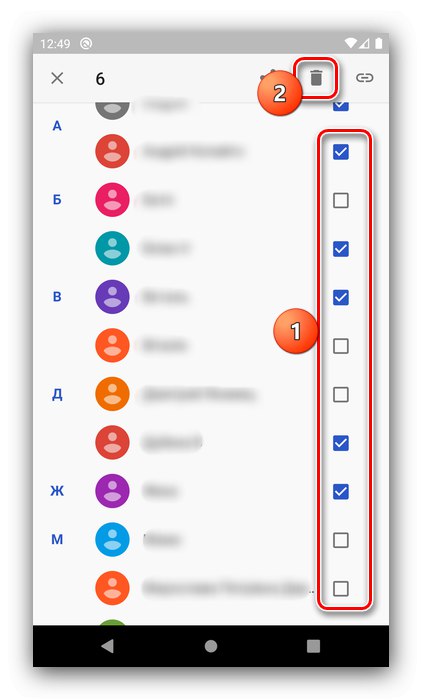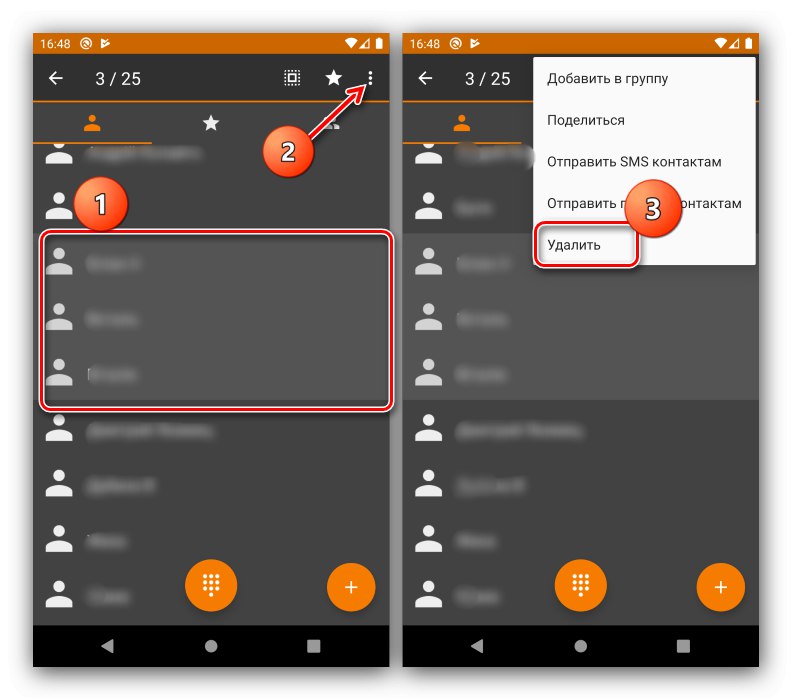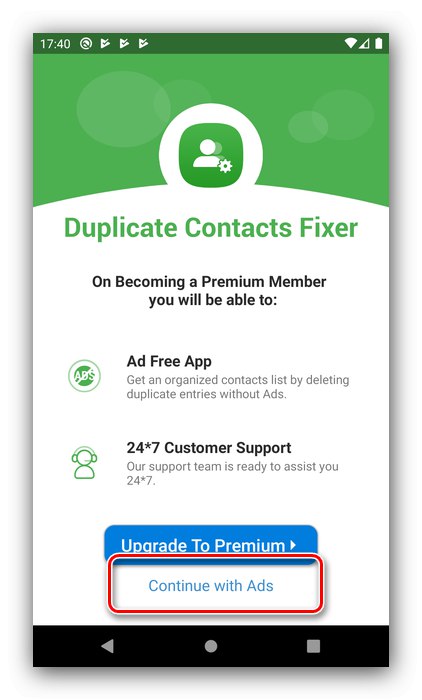الطريقة الأولى: أدوات مدمجة
الطريقة الأكثر ملاءمة لحل مشكلتنا هي استخدام دفتر جهات الاتصال المدمج في البرامج الثابتة للهاتف. هناك العديد من الاختلافات ، من المستحيل الاستشهاد بها جميعًا ، لذلك سنركز على الإصدار الموجود في Android الحالي "النقي".
- افتح قائمة التطبيق وحدد هناك "جهات الاتصال".
- انقر فوق الخطوط الثلاثة في أعلى اليسار واضغط على العنصر "إعدادات".
- استخدم المعلمة "عامل تصفية جهات الاتصال"التي تم ضبطها على الموقع "كل الاتصالات".
- العودة إلى نافذة دفتر العناوين. قم بالتمرير عبر القائمة ، وحدد بنقرة طويلة العناصر التي تريد مسحها ، ثم ابحث عن الزر مع رمز سلة المهملات في شريط الأدوات في الأعلى وانقر فوقه.
![تابع حذف جهات الاتصال باستخدام أدوات نظام Android]()
أكد نيتك.
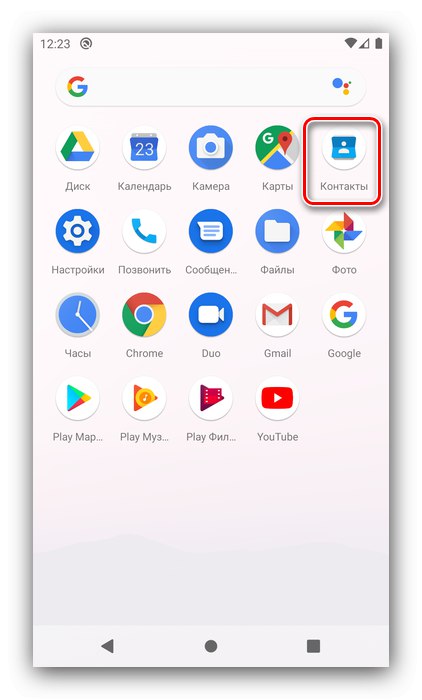
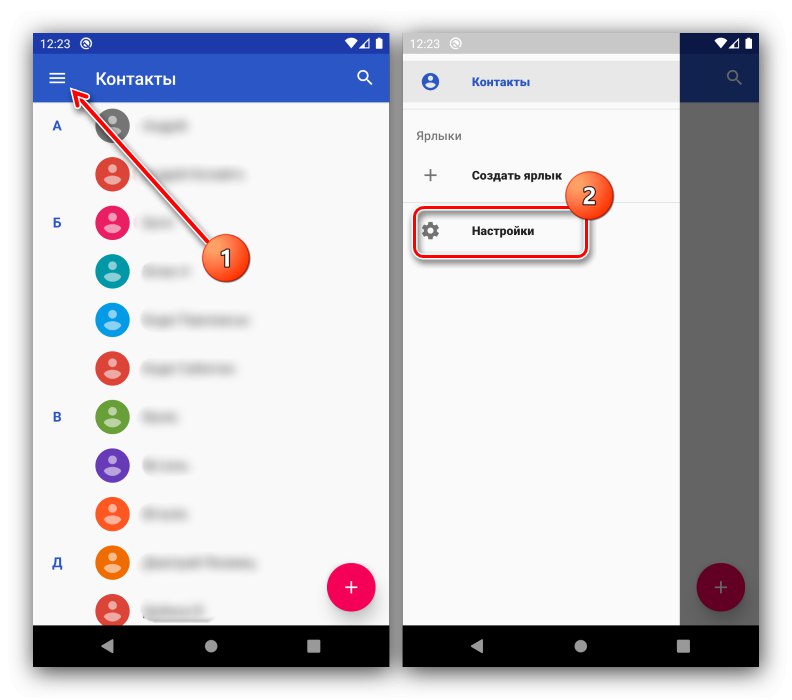
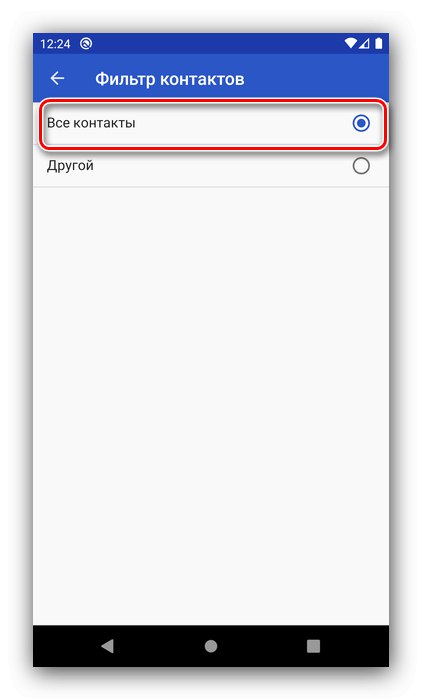
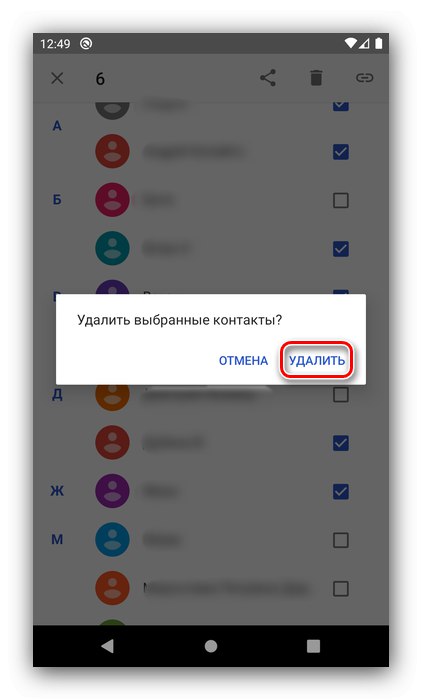
إذا ظهرت جهات الاتصال مرة أخرى بعد فترة من الحذف ، فقد يكمن السبب في المزامنة. لذلك ، لإصلاح المشكلة ، يجب تعطيل هذا الخيار - لقد وصفنا بالفعل كيف يتم ذلك في مقالة منفصلة.
المزيد من التفاصيل: تعطيل مزامنة البيانات على Android
الطريقة 2: جهات اتصال بسيطة
يمكنك أيضًا حذف الإدخالات غير الضرورية في دفتر جهات الاتصال باستخدام أدوات الجهات الخارجية - على سبيل المثال ، جهات الاتصال البسيطة.
قم بتنزيل Simple Contacts من متجر Google Play
- افتح التطبيق وامنحه إذنًا للوصول إلى دليل الدليل.
- بعد تحميل القائمة ، قم بتصفية الإدخالات من أجل راحتك - انقر فوق الزر المحدد في الصورة وحدد المعيار المناسب.
- بعد ذلك ، حدد المواضع المطلوبة بنقرة طويلة ، وانقر فوق النقاط الثلاث في الجزء العلوي الأيمن وحدد "حذف".
![اختيار خيار حذف جهات الاتصال في Android عبر Simple Contacts]()
تم - سيتم حذف جهات الاتصال.
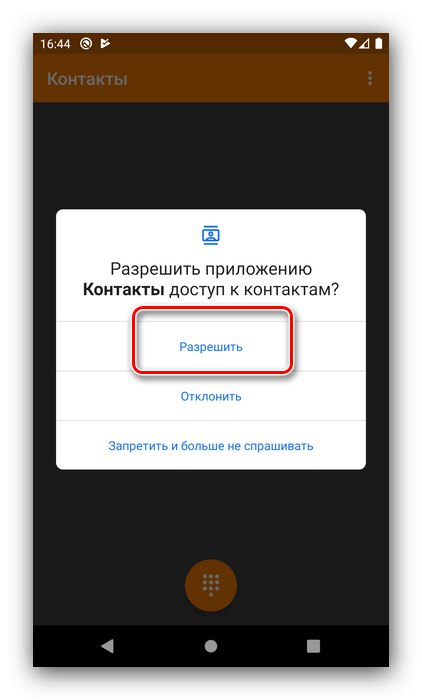
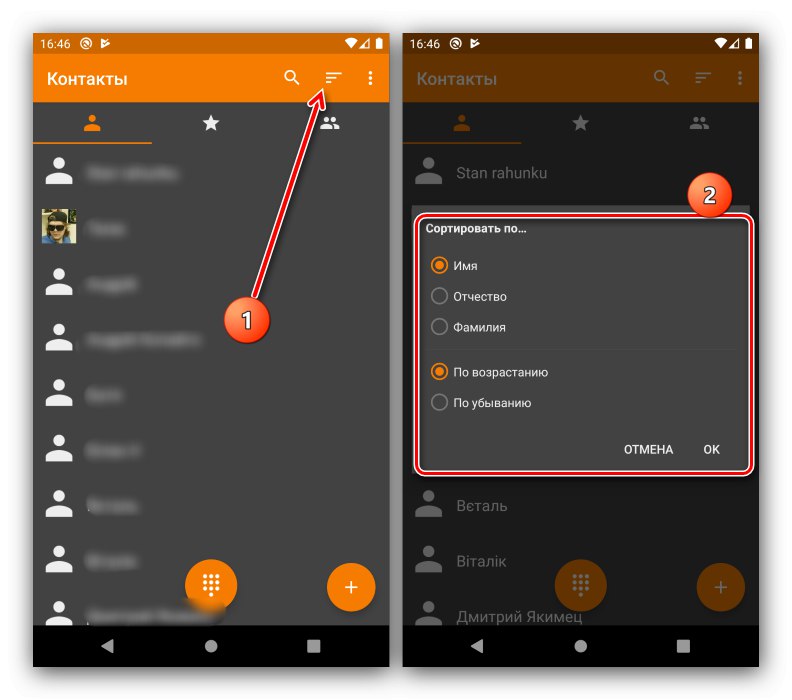
يعد Simple Contacts بديلاً جيدًا للحل المدمج ، ولكنه يعرض الإعلانات في الإصدار المجاني.
الطريقة الثالثة: هاتف حقيقي
يجمع تطبيق True Phone الشهير بين "Dialer" وإصداره الخاص من دفتر العناوين ، مما يتيح لك حذف الإدخالات المقابلة نهائيًا.
قم بتنزيل True Phone من متجر Google Play
- تكوين البرنامج ومنحه الأذونات اللازمة للعمل.
- اذهب إلى علامة التبويب "جهات الاتصال"، ثم اتصل بقائمتها من خلال النقر على ثلاث نقاط واختيار "حذف جهات الاتصال".
- قم بتمييز العناصر غير الضرورية عن طريق تحديد المربعات ، ثم النقر فوق "حذف"، وفي نافذة التحذير - "نعم".
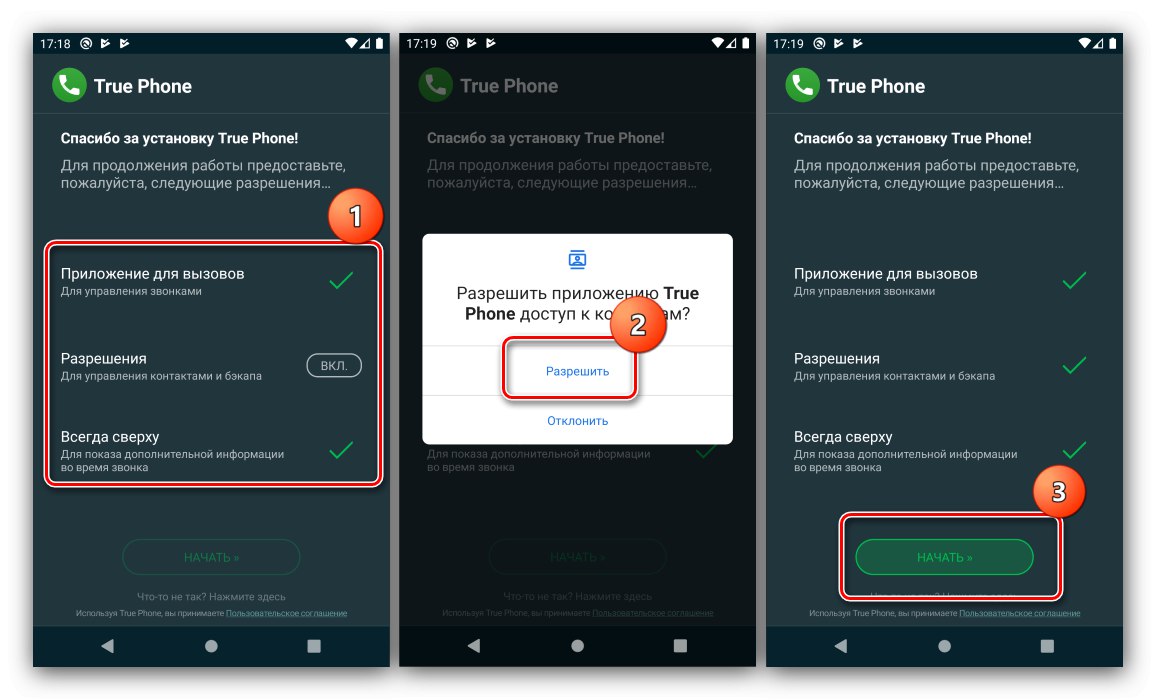
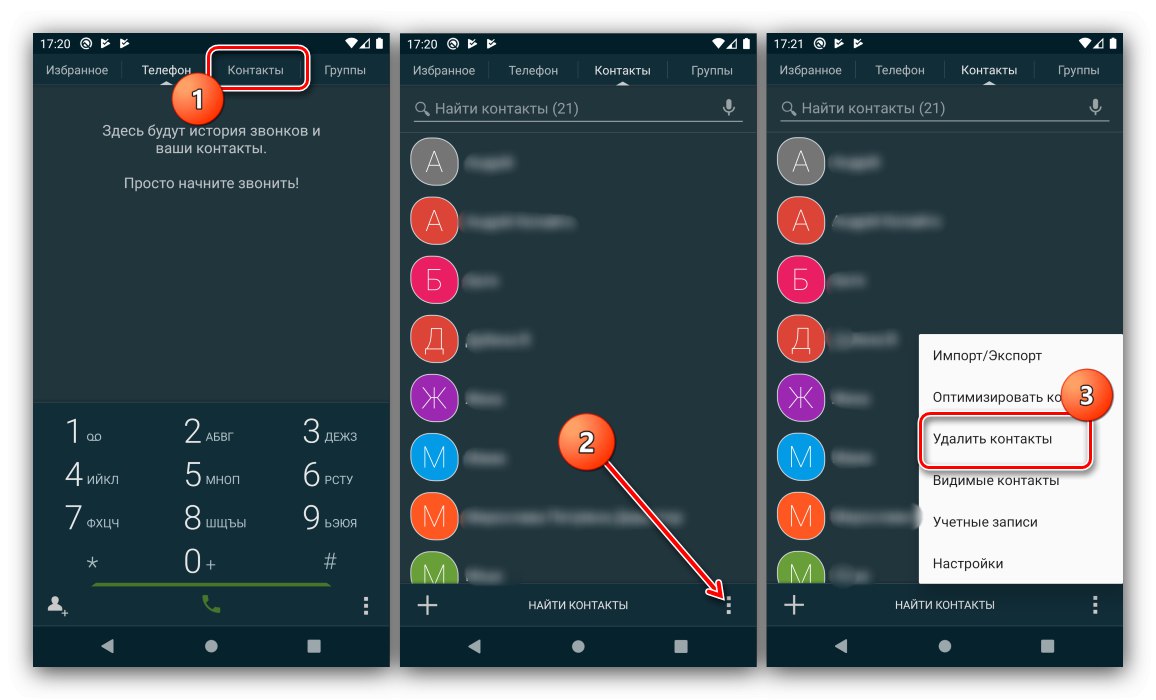
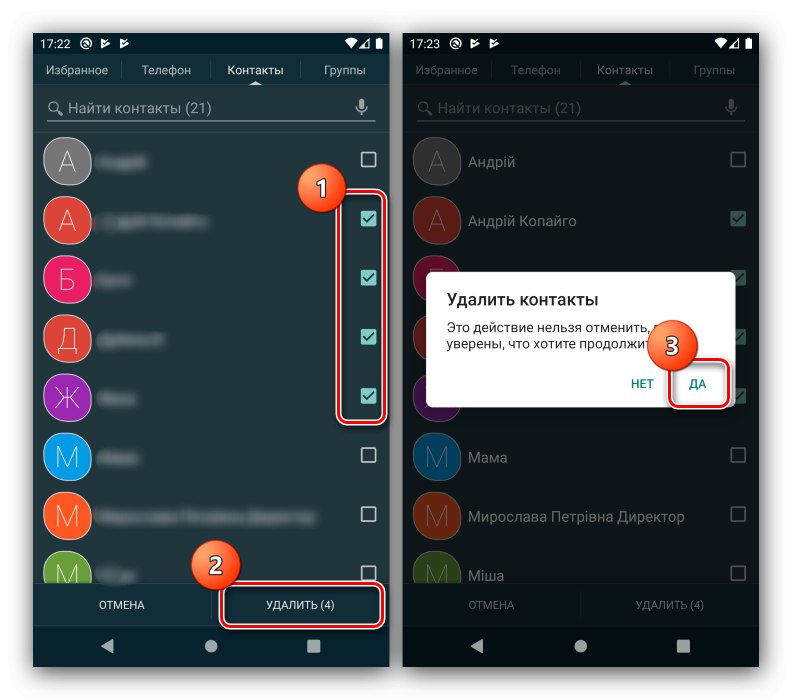
هذا التطبيق هو أداة مريحة ومجانية.
حذف جهات الاتصال المكررة
تختلف الأمور قليلاً إذا كنت لا تريد حذف جهات اتصال فردية ، بل جهات اتصال مكررة - على سبيل المثال ، تلك الموجودة في ذاكرة الهاتف وعلى بطاقة SIM في نفس الوقت. بالطبع ، الطرق الموضحة أعلاه مناسبة أيضًا للنسخ المكررة ، ولكن هناك بدائل تجعل هذه العملية أسهل وأكثر ملاءمة. أحد الحلول الأكثر شيوعًا يسمى Duplicate Contacts Fixer.
قم بتنزيل برنامج Duplicate Contacts Fixer من متجر Google Play
- قم بتشغيل البرنامج ، في نافذة البدء ، انقر فوق "متابعة الإعلانات".
![ابدأ باستخدام تطبيق Duplicate Contacts Fixer لإزالة جهات الاتصال المكررة في Android]()
أيضا إصدار أذونات.
- يقوم الحل المعني بعمل نسخة احتياطية من كتاب الدليل بأكمله - إذا كنت بحاجة إليه ، فانقر فوق "نعم"خلاف ذلك اضغط "لا".
- حدد فئة جهات الاتصال واضغط عليها ، ثم - "البحث عن التكرارات".
- سيقضي التطبيق بعض الوقت في البحث عن التكرارات - عندما يتم العثور عليها ، انقر فوق "حذف التكرارات"، بالإضافة إلى ذلك "تقدم" و "نعم".
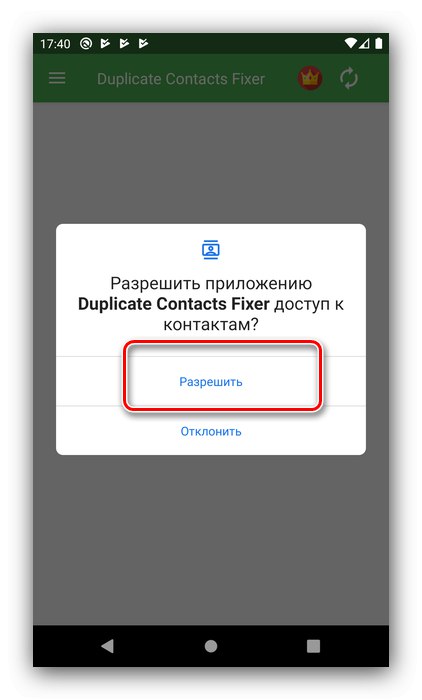
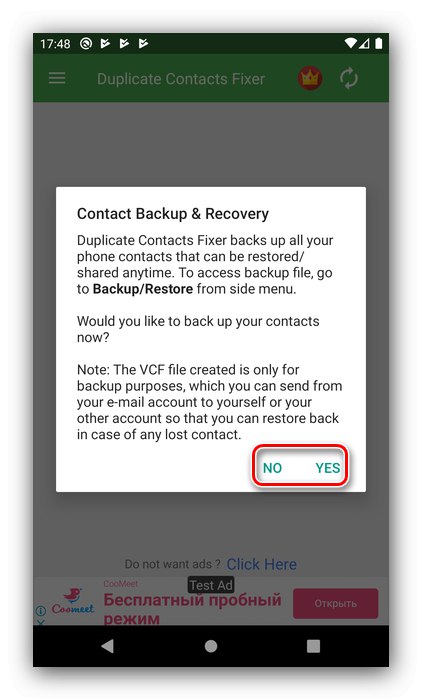
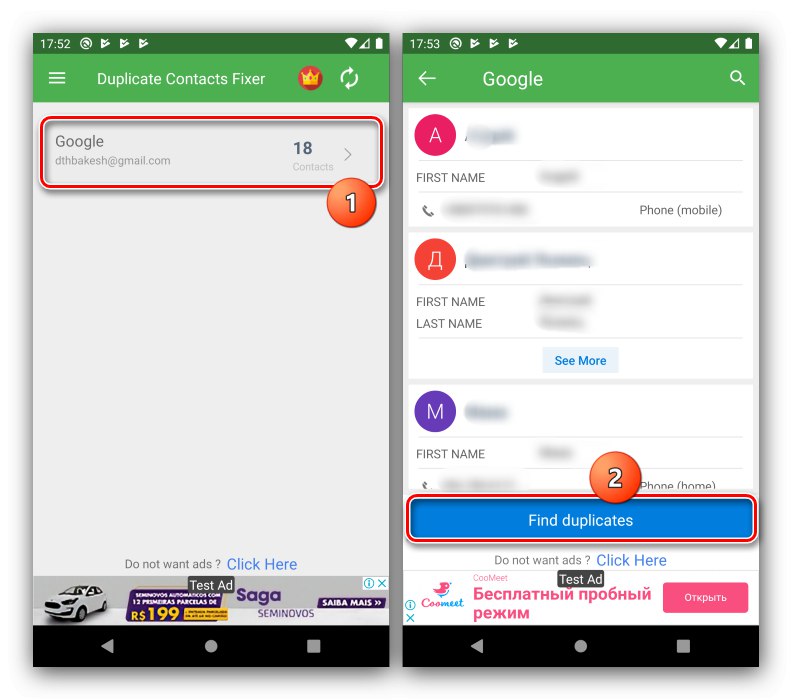
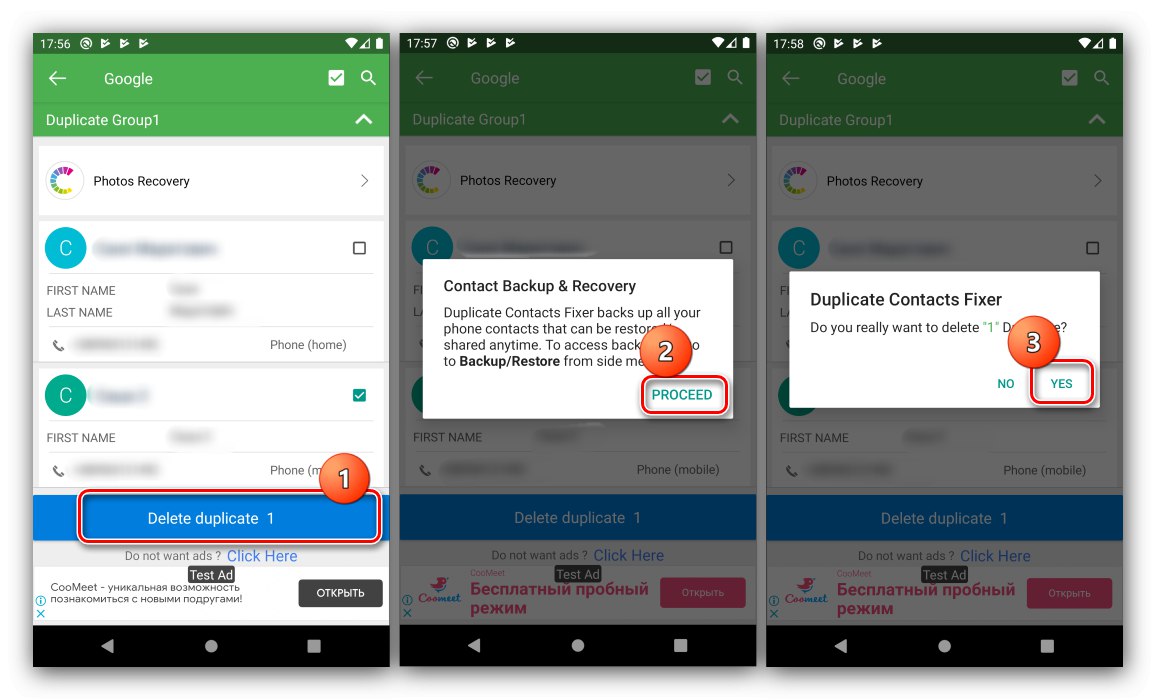
هذا البرنامج له عيب واحد فقط - عدد كبير من الإعلانات المعروضة.